MFC-J5730DW
FAQ & Fehlerbehebung |
Kopieren eines Dokuments
MFC-J5330DW/MFC-J5335DW
- Stellen Sie sicher, dass Sie Papier im richtigen Format in die Papierkassette eingelegt haben.
- Legen Sie das Dokument ein.
- Drücken Sie
 .[Kopieren]. Auf dem Touchscreen wird Folgendes angezeigt:
.[Kopieren]. Auf dem Touchscreen wird Folgendes angezeigt: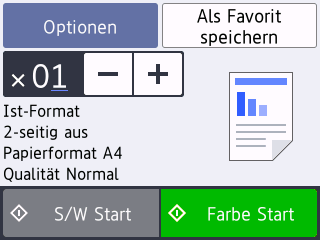
- Ändern Sie bei Bedarf die Kopiereinstellungen.

Wenn Sie anderes Papier als Normalpapier im Format A4 einlegen, müssen Sie die Einstellungen [Papierformat] und [Papiertyp (Papiersorte)] ändern, indem Sie [Optionen] drücken.
OptionBeschreibung (Kopienanzahl)
(Kopienanzahl) Geben Sie die gewünschte Kopienanzahl folgendermaßen ein:
- Drücken Sie auf dem Touchscreen - oder +.
- Drücken Sie
 , um die Tastatur auf dem Touchscreen anzuzeigen, und geben Sie dann die Kopienanzahl mit der Touchscreen-Tastatur ein. Drücken Sie OK.
, um die Tastatur auf dem Touchscreen anzuzeigen, und geben Sie dann die Kopienanzahl mit der Touchscreen-Tastatur ein. Drücken Sie OK. - Geben Sie die Kopienanzahl über die Zifferntasten ein.
OptionenDrücken Sie
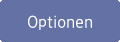 , um die Kopiereinstellungen nur für die nächste Kopie zu ändern.
, um die Kopiereinstellungen nur für die nächste Kopie zu ändern. Wenn Sie die gewünschten Einstellungen geändert haben, drücken Sie OK.
Anzeigen der aktuellen Einstellung
Drücken Sie den Bereich, der auf dem Bildschirm im vorherigen Schritt angegeben wurde, um diese Einstellungen nur für die nächste Kopie zu ändern.
- Vergr./Verkl.
- Duplex-Kopie
- Papierformat
- Qualität
Wenn Sie die gewünschten Einstellungen geändert haben, drücken Sie OK.

Wenn Sie alle neuen Optionen gewählt haben, können Sie sie speichern, indem Sie die Schaltfläche [Als Favorit speichern (Als Shortcut speichern)] drücken.
- Drücken Sie [S/W Start] oder [Farbe Start].
 .
. MFC-J5730DW/MFC-J5930DW
- Stellen Sie sicher, dass Sie Papier im richtigen Format in die Papierkassette eingelegt haben.
- Legen Sie das Dokument ein.
- Drücken Sie
 [Kopie]. Auf dem Touchscreen wird Folgendes angezeigt:
[Kopie]. Auf dem Touchscreen wird Folgendes angezeigt: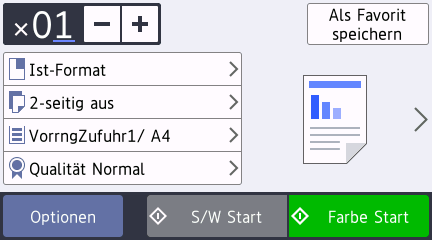
- Ändern Sie bei Bedarf die Kopiereinstellungen.

Wenn Sie anderes Papier als Normalpapier im Format A4 einlegen, müssen Sie die Einstellungen [Papierformat] und [Druckmedium] ändern, indem Sie [Optionen] drücken.
OptionBeschreibung (Kopienanzahl)
(Kopienanzahl)Geben Sie die gewünschte Kopienanzahl folgendermaßen ein:
- Drücken Sie auf dem Touchscreen - oder +.
- Drücken Sie
 , um die Tastatur auf dem Touchscreen anzuzeigen, und geben Sie dann die Kopienanzahl mit der Touchscreen-Tastatur ein. Drücken Sie OK.
, um die Tastatur auf dem Touchscreen anzuzeigen, und geben Sie dann die Kopienanzahl mit der Touchscreen-Tastatur ein. Drücken Sie OK. - Geben Sie die Kopienanzahl über die Zifferntasten ein.
KopiervoreinstellungenSie können mit einer Reihe von Einstellungen kopieren, indem Sie die Schaltflächen drücken, die bereits im Gerät gespeichert sind.
Um diese Einstellungen auszuwählen, drücken Sie
 und streichen Sie dann mit dem Finger nach links oder rechts bzw. drücken Sie
und streichen Sie dann mit dem Finger nach links oder rechts bzw. drücken Sie  oder
oder  . Optionen
. OptionenDrücken Sie
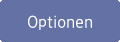 , um die Kopiereinstellungen nur für die nächste Kopie zu ändern.
, um die Kopiereinstellungen nur für die nächste Kopie zu ändern. Wenn Sie die gewünschten Einstellungen geändert haben, drücken Sie OK.
Anzeigen der aktuellen Einstellung
Drücken Sie die folgenden Symbole, um diese Einstellungen nur für die nächste Kopie zu ändern:
 Vergrößern/Verkleinern (Vergrössern/Verkleinern)
Vergrößern/Verkleinern (Vergrössern/Verkleinern)  2-seitige Kopie
2-seitige Kopie  Papierquelle
Papierquelle  Qualität
Qualität

Wenn Sie alle neuen Optionen ausgewählt haben, können Sie sie speichern, indem Sie die Schaltfläche [Als Favorit speichern (Als Shortcut speichern)] drücken.
- Drücken Sie [S/W Start] oder [Farbe Start].
 .
.
